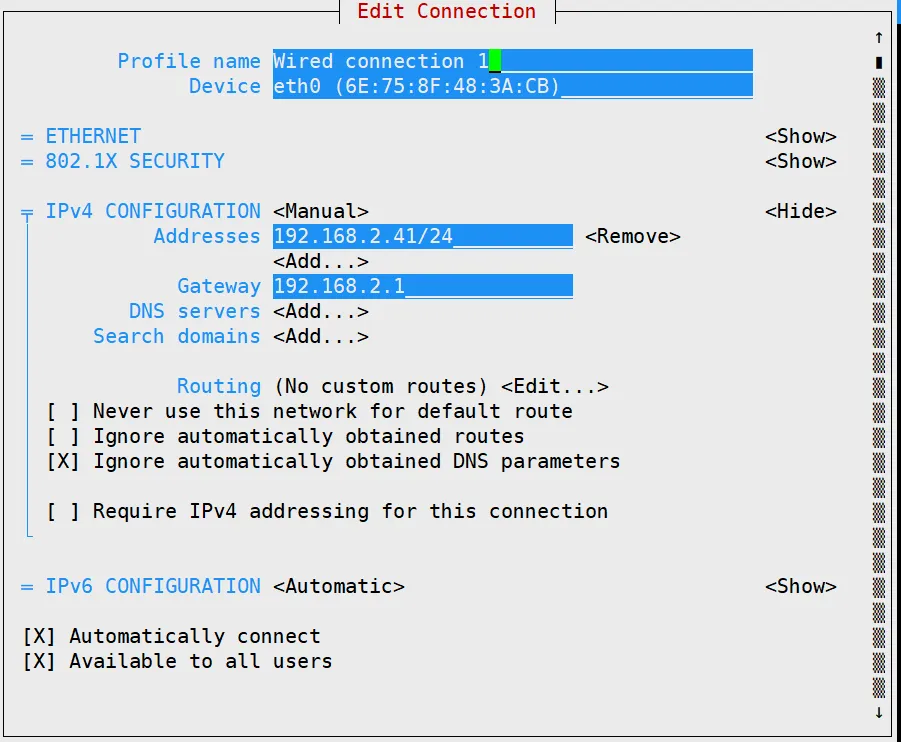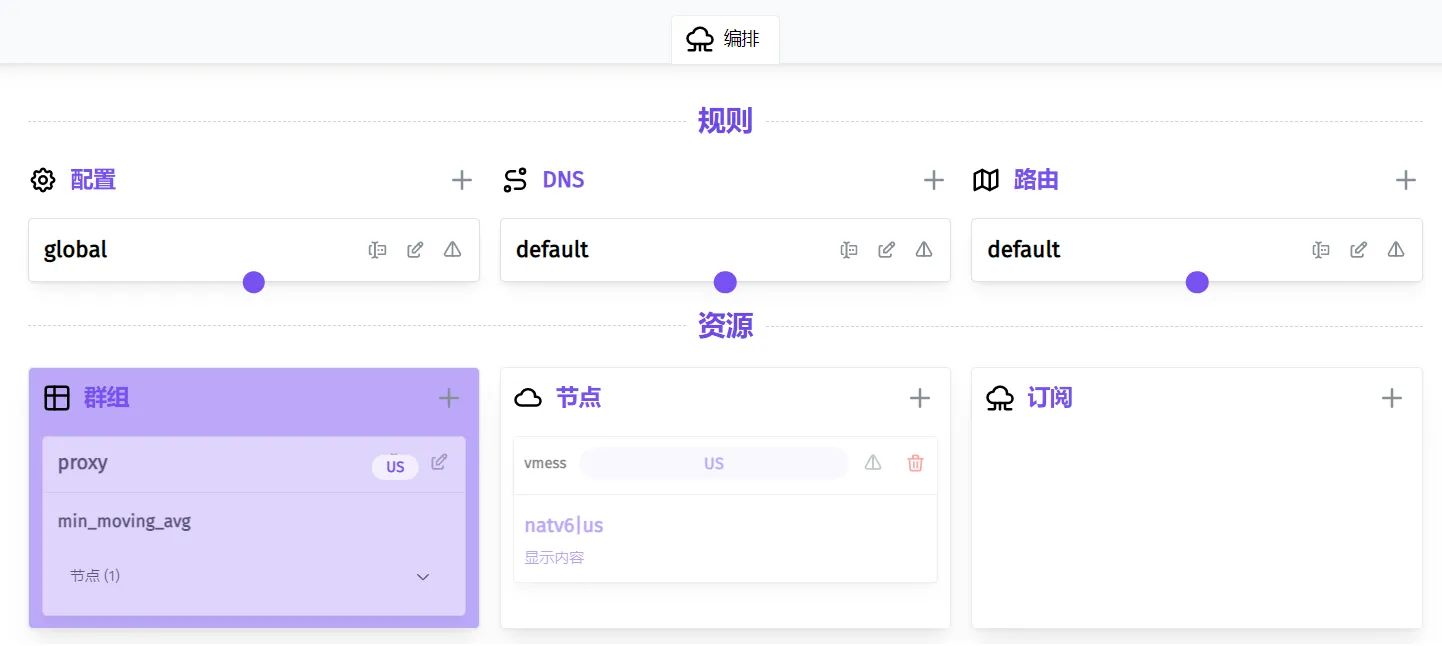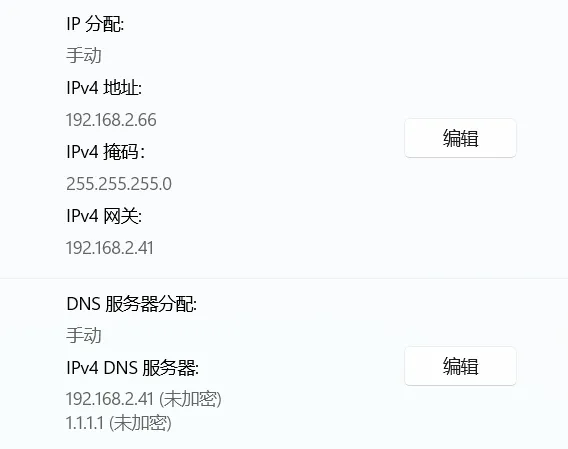用 AI 复制你的个性,两个小时就够了

这是一个可以用 AI 复制「一切」的时代:从你的声音、容貌和表达风格,到你的某些想法或者决策。现在,AI 甚至可以复制你的「个性」,并且还相当准确。
近日,斯坦福大学和谷歌 DeepMind 的研究人员发表的一篇新论文显示,他们用 AI 创建了一个「具有个体态度和行为」的虚拟复制品。
研究人员称之为「通用计算代理」。而用于训练这些「代理」的,仅仅是一次两小时的访谈。
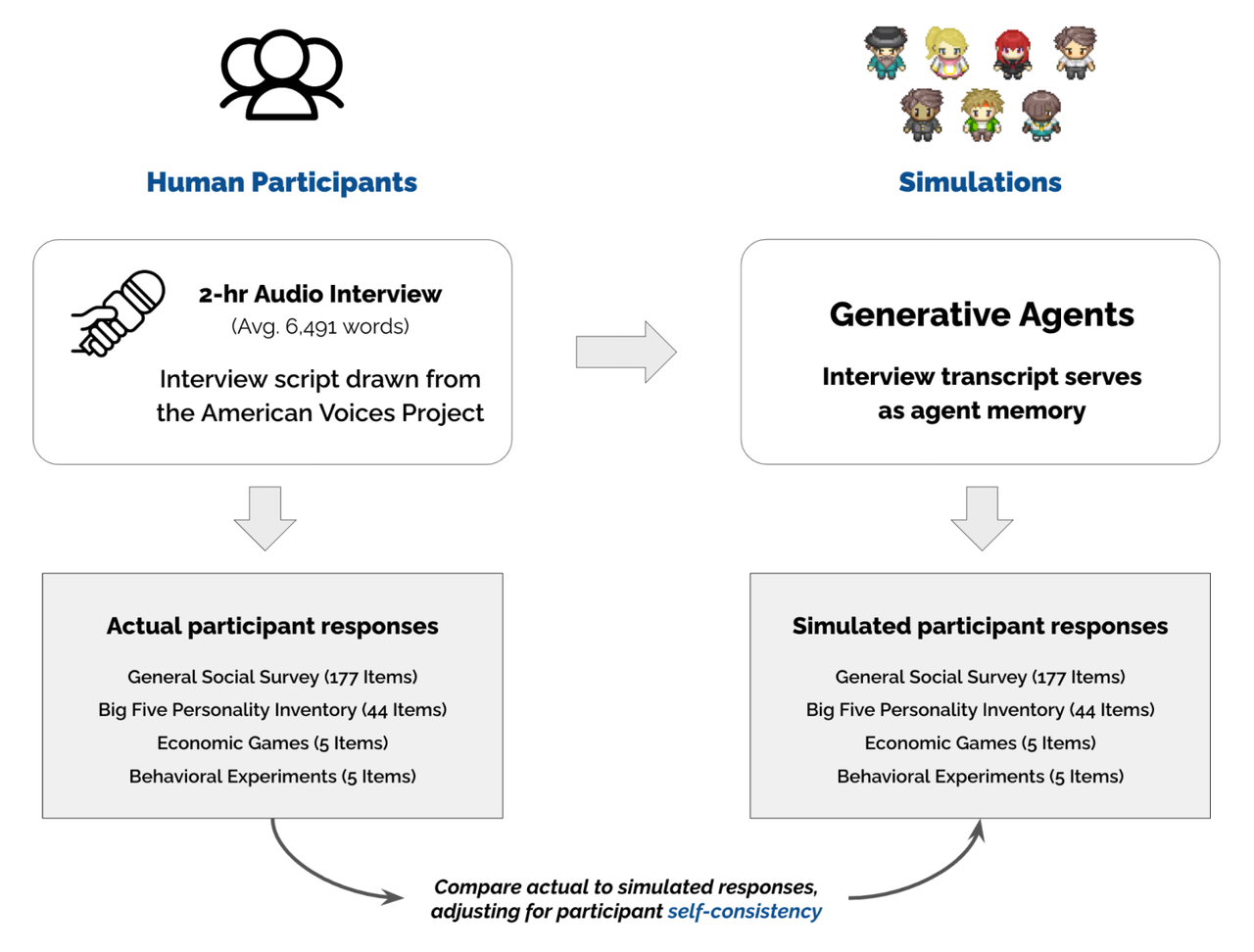
▲图源:arXiv
这项研究由由斯坦福大学的博士生朴俊成(Joon Sung Park)牵头。研究人员与某招聘公司合作,并采用分层抽样的方式招募了 1052 名参与者,每一位参与者都用英语完成了一次两小时的语音访谈。
研究人员选择了一个由社会学家开发的采访协议,采访内容包括个人生活故事和对当代社会问题的看法。为了进一步量化访谈内容量,控制实验变量,研究人员将每个受试者的回答字数限制在约 6491 词左右。
值得一提的是,访谈中的面试官也是由 AI 来扮演的。在谈话的大致框架和时间限制内,这些「人工智能面试官」会根据每个参与者的回答动态生成后续的问题。
随后,这些回答就被用来训练每个个体的生成性 AI 模型,即「模拟代理」。

为了验证这些「代理」模仿人类个性的能力,参与者和 AI 代理都被要求完成一系列测试,内容包括性格测试、综合社会调查、五个社会科学实验和五个著名的行为经济学游戏等等。
其中,五个社会科学实验是发表在「美国国家科学院院刊」上的用于评估生成性代理是否能够模拟人类参与者的行为反应的一种常用标准;五个著名的行为经济学游戏则包括独裁者博弈、囚徒困境等。
两周后,参与者需要「复述」以上测试的回答,并用复述后的内容同「代理」生成的回答进行对比分析。结果显示,AI 代理能够以 85% 的准确率模拟参与者的回答,同时在预测五个社会科学实验中的个性特征和结果方面表现出色。

▲图源:香港青年协会
虽然人的「个性」似乎无法量化,但这项研究表明,人工智能的确擅长「以小见大」——它可以通过相对少量的信息推测并准确克隆一个人的「个性」。
这种「代理」的利弊两面都相当明显。好处是其为社会科学学者在研究时提供了更多的自由度。
通过创建行为类似于真实个体的数字复制品,科学家可以直接使用「代理」进行实验或者调查,而无需每次都招募大批志愿者。此外,这些「代理」还能够用来进行一些有关道德伦理的「争议」实验。
麻省理工学院斯隆管理学院的信息技术副教授约翰·霍顿(John Horton)在接受采访时就表示这项研究「使用真实的人类来生成人物角色,然后以编程/模拟的方式使用这些人物角色,而这是真实的人类无法做到的」。
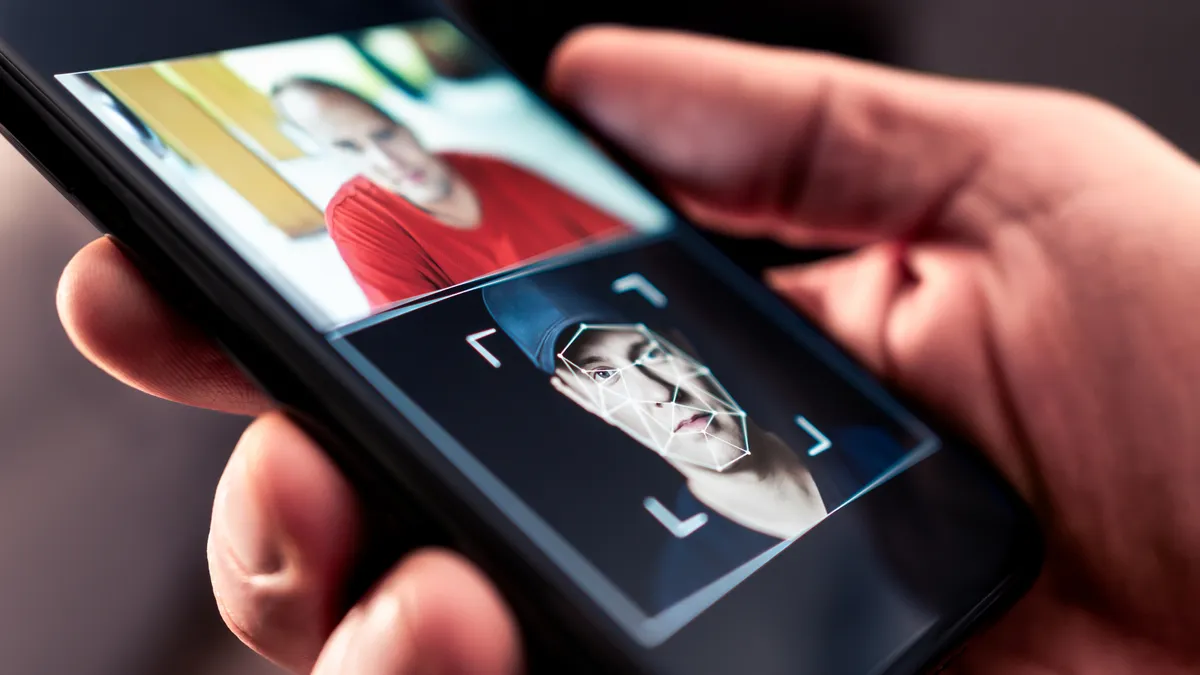
▲图源:TechRadar
坏处则是,这类「代理」将不可避免地被一些别有用心的人用于「身份伪造」,并最终用于「诈骗」。
更加令人担忧的是,「代理」在某种意义上获得了人类的思想和「意识」,甚至能代替本人发表观点。朴俊成博士则预测未来有一天会有一群小版的「你」跑来跑去,并实际上做出你会做出的决定。
其实,「AI 代理」并不是什么处于技术前沿的词汇,在此之前,就有「数字孪生」的类似概念。不过,「代理」仅仅需要如此少的信息量就能准确重现一个人的「个性」,这才是需要注意和警觉的地方。
#欢迎关注爱范儿官方微信公众号:爱范儿(微信号:ifanr),更多精彩内容第一时间为您奉上。